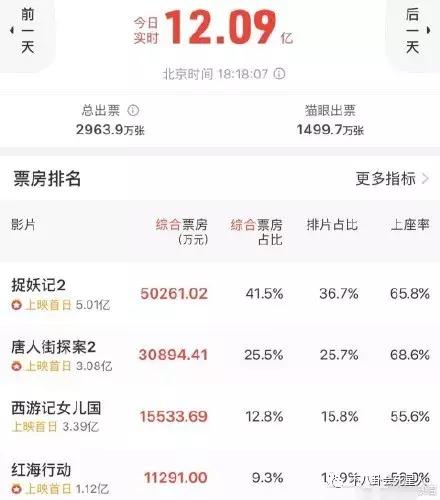哈喽,大家好,哟呵大家见面了。
昨天一位朋友告诉我他在准备竞聘公司的产品经理,但是竞聘演讲的PPT里,自我介绍这一页不知道怎么做才更好。

这一期就和大家分享关于“人物介绍”的制作方法。
这是原稿:

图片来源于网络
在美化之前,要告诉大家一个小技巧,制作人物介绍页时,人物图片最好是没有背景的。
使用PPT自带的“删除背景”功能。

我们得到这样一张人物的PNG图片。

下面就介绍几种制作方法:
1.添加色块
这里色块的主要作用是用来衬托一下人物,减少页面人物的镂空感。



除了这些,大家也可以尝试着用平行四边形、菱形或者曲线手绘形状都可以。
2.使用线框
其实这种方法,前面有一期在关于团队介绍页的制作也讲过类似的。


3.全图形
这种制作方法类似于海报,主要是利用“大头贴”


4.巧用虚化
图片的虚化功能还是很好用的,本期咱们就聊聊虚化背景和人物部分虚化。
虚化背景:
找一张图片,将图片进行虚化,作为页面背景。

人物部分虚化
这种做法主要是利用布尔运算,抠出身体的一部分,然后将该部分进行虚化。

好啦,以上就是今天的内容啦,希望大家喜欢。如果想要源文件的,评论区留言“源文件”即可哦。
,